Mfc110u dll что это за ошибка как исправить
Если «Программа не запускается из-за отсутствия файла mfc110u.dll на вашем компьютере» или что-то подобное появляется каждый раз, когда вы пытаетесь открыть определенную программу, или при загрузке компьютера, не беспокойтесь. В этой статье мы поможем вам решить эту проблему и лучше понять, что означает mfc110u.dll.
Mfc110u.dll представляет собой разновидность файла DLL, связанного с Microsoft Visual Studio, который разработан для ОС Windows от Cyan Soft. Проблема с этим файлом DLL может быть вызвана повреждением некоторых компонентов Visual Studio или повреждением его сторонним программным обеспечением. Когда mfc110u.dll поврежден или отсутствует на вашем компьютере, вы получите предупреждение при открытии определенной программы, которая связана с этим файлом, или даже когда ваш компьютер запускается.
Многие приложения требуют файла Mfc110u.dll, но иногда могут возникнуть проблемы с этим файлом. Говоря о проблемах, пользователи сообщили о следующих проблемах:
Решение 1. Загрузите распространяемый пакет Microsoft Visual C ++
Поскольку mfc110u.dll является частью распространяемого пакета Microsoft Visual C ++ для Visual Studio, вы можете решить эту проблему, просто загрузив и снова установив этот пакет с веб-сайта Microsoft. По этой ссылке вы можете найти распространяемый пакет Microsoft Visual C ++ для Visual Studio x86 и x64.
- ЧИТАЙТЕ ТАКЖЕ: исправьте ошибку Xlive.dll в Windows 10, 8.1 или 7
Если вы зайдете в Интернет для решения этой проблемы, вы, вероятно, найдете множество веб-сайтов, предлагающих вам просто скачать файл DLL. Но мы не рекомендуем этого делать, потому что вам, вероятно, придется сначала загрузить «установщик DLL» этого веб-сайта, который иногда может содержать вредоносное программное обеспечение, поэтому загрузка всего пакета с сайта Microsoft является гораздо более безопасным вариантом.
Если Mfc110u.dll отсутствует на вашем компьютере, возможно, проблема в антивирусном программном обеспечении. Использование антивируса важно, если вы хотите защитить свой компьютер от сетевых угроз, но иногда ваш антивирус может мешать работе других приложений. На самом деле ваш антивирус может иногда удалять или блокировать важные файлы DLL, такие как Mfc110u.dll,
Если у вас есть эта проблема на вашем компьютере, вы можете попробовать изменить конфигурацию антивируса и проверить, помогает ли это. Если это не сработает, попробуйте временно отключить антивирус.
В крайнем случае вы можете попробовать удалить антивирусное программное обеспечение. Несколько пользователей сообщили, что у них были проблемы с AVG и Avast, но после удаления их с ПК проблема была полностью решена.
Если удаление вашего антивируса решит проблему, вы можете рассмотреть возможность перехода на другое антивирусное решение. На рынке доступно множество отличных антивирусных приложений, но в настоящее время лучшими являются Bitdefender и BullGuard , поэтому не стесняйтесь попробовать любое из них.
Пользователи Windows устанавливают все виды сторонних приложений в фоновом режиме, но иногда эти приложения могут вызывать эту проблему. Одним из таких проблемных приложений является Обновление VAIO . По словам пользователей, это приложение работает в фоновом режиме и несет ответственность за эту ошибку. Чтобы решить эту проблему, вам необходимо удалить это приложение с вашего ПК.
Чтобы убедиться, что приложение полностью удалено, рекомендуется использовать приложение удаления. Эти инструменты удаляют все файлы и записи реестра, связанные с приложением, и полностью удаляют его с вашего ПК.Доступно множество надежных приложений для удаления, но лучшими являются IOBit Uninstaller (бесплатно), Revo Uninstaller и Ashampoo Uninstaller .
Имейте в виду, что другие приложения также могут вызывать эту ошибку, поэтому следите за любыми подозрительными приложениями. Несколько пользователей сообщили, что некоторые приложения имеют тенденцию оставлять определенные файлы и записи реестра даже после их удаления. Чтобы устранить эту проблему, обязательно загрузите одно из ранее упомянутых приложений удаления и очистите все оставшиеся файлы.
Как мы уже упоминали, сторонние приложения могут создавать помехи вашей системе и вызывать появление этой и других ошибок. Чтобы выяснить, какое приложение вызывает эту проблему, рекомендуется выполнить чистую загрузку. Это довольно просто, и вы можете сделать это, выполнив следующие действия:
- Нажмите Windows Key + R и введите msconfig . Нажмите Enter или нажмите ОК .
- Перейдите на вкладку Службы , установите флажок Скрыть все службы Microsoft и нажмите кнопку Отключить все .
- Перейдите на вкладку Автозагрузка и нажмите Открыть диспетчер задач .
- Когда откроется Task Manager , вы увидите список запускаемых приложений. Нажмите правой кнопкой мыши первое приложение в списке и выберите Отключить . Повторите этот шаг для всех запускаемых приложений в списке.
- После отключения всех запускаемых приложений закройте Диспетчер задач и вернитесь в окно Конфигурация системы . Нажмите Применить и ОК и выберите вариант, чтобы перезагрузить компьютер.
Как только ваш компьютер перезагрузится, проверьте, появляется ли проблема. Если нет, вам нужно поочередно включать отключенные приложения и службы, пока не найдете приложение, вызывающее эту проблему. Помните, что вам необходимо перезагрузить компьютер после включения группы приложений или служб, чтобы применить изменения.
Найдя проблемное приложение, вы можете оставить его отключенным, удалить его или обновить и проверить, решает ли это проблему.
Решение 5. Переустановите распространяемые файлы Microsoft C ++ и проблемное приложение.
Если это произойдет, вам нужно найти приложение, которое дает вам эту проблему и переустановить его. Помимо переустановки проблемного приложения, вам также может потребоваться переустановить распространяемые C ++, которые использует приложение.
Помните, что вам нужно установить как 32-разрядную, так и 64-разрядную версию распространяемых файлов, если вы используете 64-разрядную версию Windows. После этого проблема должна быть решена.
Решение 6. Восстановите установку C ++ Redistributables
Это было бы все, после переустановки Visual C ++ Redistributable Package ваши проблемы с отсутствующим mfc110u.dll должны исчезнуть. Если у вас есть какие-либо комментарии или предложения, пожалуйста, запишите их в разделе комментариев ниже, мы хотели бы прочитать их.
Примечание редактора . Этот пост был первоначально опубликован в июне 2015 года и с тех пор был полностью переработан и обновлен для обеспечения свежести, точности и полноты.
Mfc110u.dll – это файл библиотеки, входящий в состав распространяемого пакета Microsoft Studio Visual C++ Redistributable для Visual Studio 2012.

Причины ошибки
Не рекомендуется загружать библиотеку DLL из интернета и копировать в папку по умолчанию. Последние версии Windows способны автоматически восстанавливать поврежденные/отсутствующие компоненты, если им ничего не препятствует. Если хотите избежать установки вредоносных программ, не загружайте mfc110u.dll с сайтов, которые его предлагают. Для исправления ошибки воспользуйтесь двумя эффективными методами.
Переустановка распространяемого пакета Visual C++ 2012
Откройте раздел Удаления или изменения программ командой appwiz.cpl, запущенной из окна Win + R.

Найдите в списке запись Microsoft Visual C++ 2012 Redistributable, щелкните по ней правой кнопкой мыши и выберите «Удалить». Если на компьютере установлена 64-разрядная версия Windows, скорее всего, найдете 2 записи это пакета для 32- и 64-разрядной ОС. В этом случае удалите обе записи. После удаления перезагрузите компьютер.
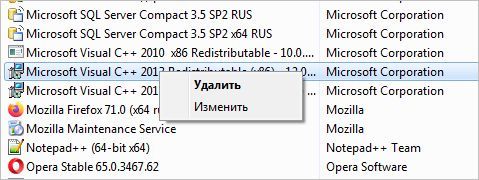
Теперь с помощью поискового запроса «Загрузить Visual C++ для Visual Studio 2012 Обновление 4», перейдите на сайт, указанный на рисунке.

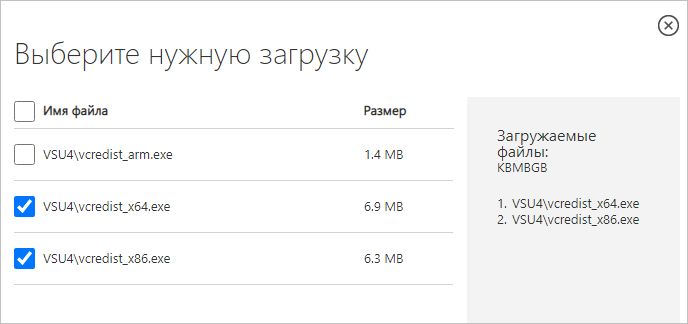
Запустите загруженные файлы и следуйте инструкциям до завершения установки. Затем перезагрузите компьютер и попробуйте запустить программу, которую не удавалось по причине отсутствия mfc110u.dll.
Удаление антивируса и его следов
Как известно, заблокировать работу mfc110u.dll может антивирусный пакет AVG. Однако к ошибке могут быть причастны и другие антивирусы сторонних разработчиков. Имейте в виду, что временная остановка защиты не решит проблему – требуется полностью удалить антивирус.
Для удаления рекомендуется использовать утилиту Revo Uninstaller. Загрузите ее с официального сайта и установите.
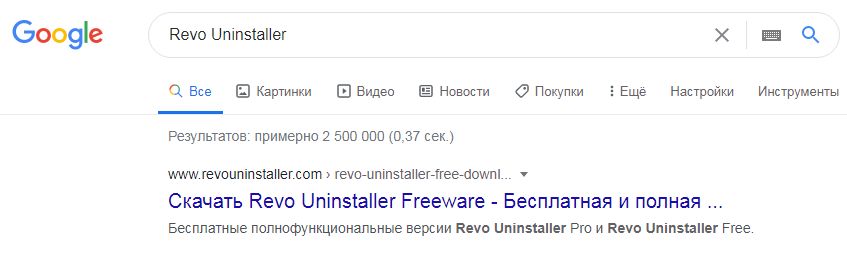
В главном окне программы перейдите на вкладку «Деинсталлятор» и найдите в списке антивирус. Выделите его курсором и щелкните на кнопку «Удалить» в верхнем меню.

Программа сначала создаст точку восстановления, затем запустить процесс удаления. После завершения отметьте опцию «Продвинутый» и кликните на кнопку «Сканировать», чтобы удалить оставшиеся файлы и записи в системном реестре.
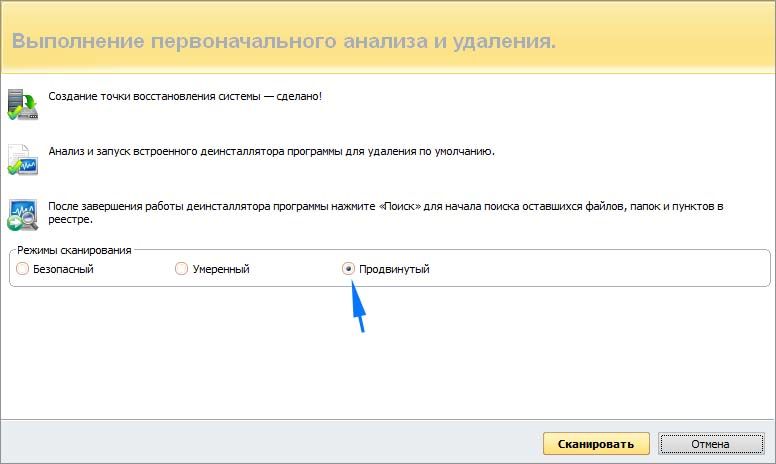
После перезагрузите ПК и откройте командную строку с помощью поиска Windows, предоставив ей права администратора.
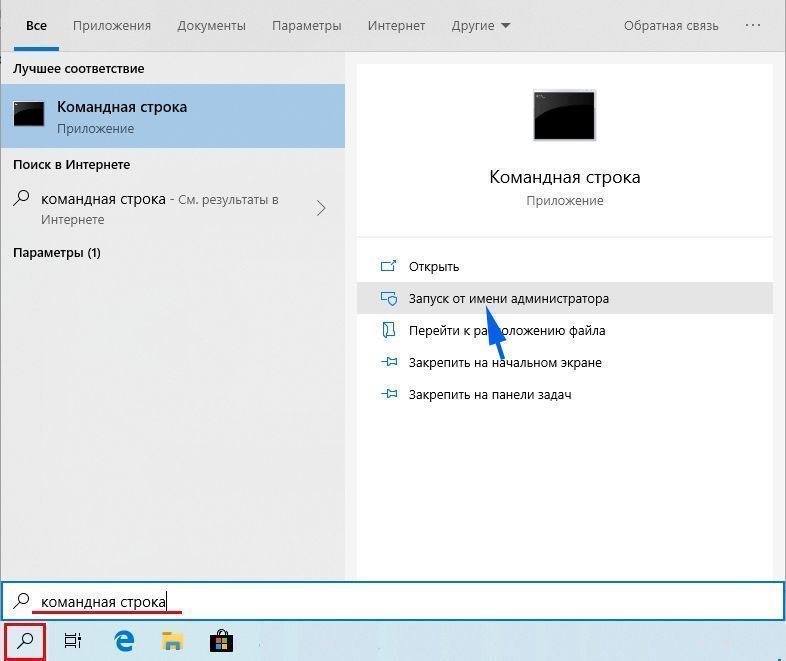
Для восстановления поврежденных или отсутствующих системных файлов выполните по очереди две команды:
- sfc /scannow
- dism /online /cleanup-image /restorehealth
При запуске последней требуется подключение к интернету. Когда операция будет завершена, перезагрузите ПК. Теперь программа, которую ранее невозможно было запустить из-за отсутствия mfc110u.dll, должна быть успешно запущена.
Если эта библиотека по-прежнему отсутствует, выполните сканирование системы на вирусы утилитой Malwarebytes.
Пользователи часто недоумевают, потому что программы, которые только недавно работали, не запускаются. Например, были запущены Photoshop и Skype, но теперь появляется ошибка "Программа не запускается, потому что mfc110u.dll отсутствует на вашем компьютере.
Что мне делать? Как мне ее вернуть? Как и где скачать mfc110u.dll и куда ее положить? Ответы на все ваши вопросы здесь!
Что такое mfc110u.dll?
"Mfc110u.dll пропущена" - это достаточно стандартная ошибка на Windows PC. Чаще всего проблема заключается в установке обновления Windows и неудачной установке некоторой программы.:
A .dll файл (Dynamic Link Library) функционирует, когда конкретной программе нужен этот .dll файл. Если он поврежден/пропущен, пользователи видят, например, ошибку mfc110u.dll, которая приводит к аварийному завершению работы. Стоит добавить, что mfc110u.dll - это файл, используемый в дистрибутиве Visual C++ Redistributable для Visual Studio 2015.:
При появлении уведомления о пропущенном файле пользователи начинают поиск загрузки mfc110u.dll. Лучше делать это в проверенном месте, например на сайте DLL Kit, где нет ни угроз, ни вирусов.:
Самые распространенные ошибки с mfc110u.dll файлом на Windows
- :Файл Dll удален/поврежден. Основная причина - удален или поврежден важный для приложения .dll файл. Вам необходимо восстановить файл или скачать его еще раз.
- Ошибка в облаке Adobe. Проблема вызвана поломкой Visual C ++.
- Файлы Visual Studio 2015 повреждены/пропущены. Файл .dll отсутствует на компьютере или поврежден приложением/системой/вирусом.
- Система ПК заражена вирусами. Вредоносные программы и вирусы всегда повреждают файл mfc110u.dll.
- В нем повреждены системные файлы. Ошибки и повреждения возникают после некорректной перезагрузки Windows и работы с зараженными программами и приложениями.
Другие распространенные Mfc110u.dll ошибки включают:
- “Mfc110u.dll пропущена“
- “Mfc110u.dll ошибка загрузки“
- “Mfc110u.dll крах“
- “Mfc110u.dll не найдена“
- “Mfc110u.dll не удалось обнаружить“
- “Mfc110u.dll Нарушение Доступа“
- “Точка входа в процедуру Mfc110u.dll error“
- “Не получается найти Mfc110u.dll“
- “Не могу зарегистрировать Mfc110u.dll“
метод 1: Загрузить mfc110u.dll автоматически
Не знаете, какая версия mfc110u.dll вам нужна? Не волнуйтесь; используйте автоматический метод для решения проблемы или просто прочитайте статью ниже.
Для этого метода скачайте mfc110u.dll по нашей ссылке и используйте командную строку, чтобы зарегистрировать отсутствующую mfc110u.dll:
- Одновременно нажмите клавиши Windows и R на клавиатуре - появится окно Run - введите cmd - нажмите Ctrl+Shift+Enter - перед вами появится командная строка с правами администратора.
- Когда появится запрос, необходимо разрешить командной строке вносить изменения, поэтому нажмите Yes.
- Теперь удалите файл реестра (введите или скопируйте команду regsvr32 /u mfc110u.dll, а затем нажмите Enter).
- Теперь зарегистрируйте файл: введите команду regsvr32 mfc110u.dll и нажмите Enter.
- Закрыть командную строку и запустить приложение.
MFC110U.DLL ВЕРСИИ
дата выпуска: February 28, 2021
| Версия / биты | Язык | Размер | MD5 / SHA-1 |
|---|---|---|---|
| 11.0.60610.1 64bit | U.S. English | 10.43 MB | MD5 SHA1 |
дата выпуска: February 28, 2021
| Версия / биты | Язык | Размер | MD5 / SHA-1 |
|---|---|---|---|
| 11.0.60610.1 32bit | U.S. English | 4.25 MB | MD5 SHA1 |
дата выпуска: February 28, 2021
| Версия / биты | Язык | Размер | MD5 / SHA-1 |
|---|---|---|---|
| 11.0.60610.1 32bit | U.S. English | 7.87 MB | MD5 SHA1 |
дата выпуска: February 28, 2021
| Версия / биты | Язык | Размер | MD5 / SHA-1 |
|---|---|---|---|
| 11.0.51106.1 64bit | U.S. English | 5.36 MB | MD5 SHA1 |
дата выпуска: February 28, 2021
| Версия / биты | Язык | Размер | MD5 / SHA-1 |
|---|---|---|---|
| 11.0.51106.1 32bit | U.S. English | 4.25 MB | MD5 SHA1 |
дата выпуска: February 28, 2021
| Версия / биты | Язык | Размер | MD5 / SHA-1 |
|---|---|---|---|
| 11.0.50727.1 32bit | U.S. English | 4.24 MB | MD5 SHA1 |
дата выпуска: February 28, 2021
| Версия / биты | Язык | Размер | MD5 / SHA-1 |
|---|---|---|---|
| 11.0.50522.1 32bit | U.S. English | 7.97 MB | MD5 SHA1 |
Какая версия mfc110ud.dll правильная?
Посмотрите на описания в таблице, где можно выбрать нужный файл. Существуют версии для 64-битной или 32-битной Windows и используемые в них языки. Выберите те dll-файлы, язык которых идентичен языку самой программы. Загрузите последние версии dll-файлов для своей программы.
Where should you place mfc110ud.dll?
Ошибка "mfc110ud.dll пропущена" будет исправлена, если переместить файл в папку установки приложения или игры. Также можно переместить mfc110ud.dll в системный каталог Windows.
Если этот метод не помогает, используйте следующий.
метод 3: Переустановить Visual C++ Redistributable for Visual Studio 2015
Мы рекомендуем переустановить переустановку дистрибутива Visual C++ для Visual Studio 2015. Пожалуйста, придерживайтесь рекомендаций Microsoft по правильной установке отсутствующих файлов.
Рекомендуется скачать программу с официального сайта Microsoft:
- Вам необходимо скачать Microsoft Visual C++ Redistributable с официального сайта Microsoft.
- Выберите файл для вашей версии Windows: vc_redist.x64.exe для 64-битной версии или vc_redist.x86.exe для 32-битной операционной системы. Установите флажок рядом с файлом и нажмите кнопку Next.
- Открыть файл - прочитать условия лицензирования программного обеспечения Майкрософт - согласиться - выбрать пункт Установить.
Если этот метод не помогает, используйте следующий.
Список некоторых исполняемых файлов библиотеки Visual C++
- mfc140u.dll
- mfcm140.dll
- mfcm140u.dll
- mfc140chs.dll
- mfc140cht.dll
- ucrtbase.dll
- vcruntime140.dll
- msvcp140.dll
- concrt140.dll
- vccorlib140.dll
- vcamp140.dll
Вот некоторые решения по исправлению ошибки "mfc110ud.dll is Missing". Пожалуйста, прочитайте все инструкции и следуйте им, чтобы успешно добавить конкретную версию файла .dll в Windows для восстановления mfc110ud.dll проблемы.
метод 4: Запустить SFC сканирование (System File Checker)
Проверка системных файлов (SFC scan) - инструмент, доступный в Windows. Устройство считается самым быстрым способом автоматического исправления поврежденных системных файлов. Для запуска необходимо запустить его:
Если этот метод не помогает, используйте следующий.
метод 5: Обновить Windows до последней версии
Даже простое обновление Windows может помочь решить эту проблему. Обновляя операционную систему до последней версии, все ошибки mfc110ud.dll могут исчезнуть:
- Открыть настройки из меню Пуск или с помощью комбинации клавиш Windows+I.
- Перейти к обновлению и безопасности.
- В закладке Windows Update нажмите Check for updates.
- Новое обновление найдено - Установить сейчас.
Если этот метод не помогает, используйте следующий.
метод 6: Переустановить нужное приложение
Когда ни один из методов не может помочь, окончательным решением может быть переустановка приложения после его полной деинсталляции:
Файл mfc110u.dll из Microsoft Corporation является частью Microsoft Visual Studio 2012. mfc110u.dll, расположенный в e: \Program Files \EnhanceMy8 \ с размером файла 4446152.00 байт, версия файла 11.0.50727.1, подпись B820D8061DAA7887962A12B1F66A003B.
- Запустите приложение Asmwsoft Pc Optimizer.
- Потом из главного окна выберите пункт "Clean Junk Files".
- Когда появится новое окно, нажмите на кнопку "start" и дождитесь окончания поиска.
- потом нажмите на кнопку "Select All".
- нажмите на кнопку "start cleaning".

- Запустите приложение Asmwsoft Pc Optimizer.
- Потом из главного окна выберите пункт "Fix Registry problems".
- Нажмите на кнопку "select all" для проверки всех разделов реестра на наличие ошибок.
- 4. Нажмите на кнопку "Start" и подождите несколько минут в зависимости от размера файла реестра.
- После завершения поиска нажмите на кнопку "select all".
- Нажмите на кнопку "Fix selected".
P.S. Вам может потребоваться повторно выполнить эти шаги.
3- Настройка Windows для исправления критических ошибок mfc110u.dll:

- Нажмите правой кнопкой мыши на «Мой компьютер» на рабочем столе и выберите пункт «Свойства».
- В меню слева выберите " Advanced system settings".
- В разделе «Быстродействие» нажмите на кнопку «Параметры».
- Нажмите на вкладку "data Execution prevention".
- Выберите опцию " Turn on DEP for all programs and services . " .
- Нажмите на кнопку "add" и выберите файл mfc110u.dll, а затем нажмите на кнопку "open".
- Нажмите на кнопку "ok" и перезагрузите свой компьютер.
Всего голосов ( 181 ), 115 говорят, что не будут удалять, а 66 говорят, что удалят его с компьютера.
Читайте также:


